Jeśli masz wielojęzyczną witrynę WordPress, dodanie wielojęzycznej funkcji wyszukiwania jest świetnym pomysłem. Pomaga ona użytkownikom szybciej znaleźć to, czego potrzebują, w ich języku i poprawia ogólne wrażenia użytkownika.
Aby dotrzeć do globalnej publiczności, rozszerzyliśmy treść WPBeginner na różne języki. Pomogło nam to zrozumieć znaczenie wielojęzycznego wyszukiwania dla dostarczania dostępnych informacji użytkownikom na całym świecie.
W tym artykule pokażemy ci, jak łatwo dodać wielojęzyczne wyszukiwanie w WordPress i zachwycić twoich użytkowników lepszym doświadczeniem użytkownika.
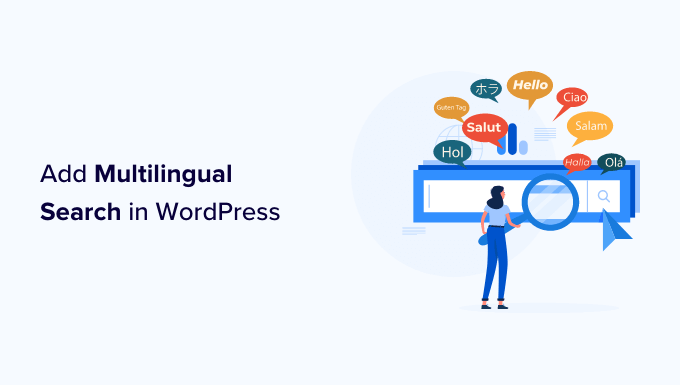
Dlaczego warto dodać wielojęzyczne wyszukiwanie w WordPress?
Często użytkownicy mają problemy ze znalezieniem informacji na wielojęzycznych witrynach internetowych, ponieważ albo nie ma funkcji wyszukiwania, z której mogliby skorzystać, albo funkcja wyszukiwania pokazuje im treści w niewłaściwym języku.
Dodanie wielojęzycznej funkcji wyszukiwania pomaga użytkownikom łatwo znaleźć treści, których szukają. Poprawia to komfort użytkowania, co oznacza, że użytkownicy pozostaną na twojej witrynie internetowej dłużej.
Badania pokazują, że zaangażowani użytkownicy są bardziej skłonni do konwersji, subskrypcji lub podjęcia decyzji o zakupie. W rzeczywistości jedno z badań wykazało, że 76% kupujących jest bardziej skłonnych do zakupu produktu z witryny internetowej, która jest w ich ojczystym języku. Tak więc, jeśli masz sklep internetowy, który sprzedaje globalnie, jest to konieczność.
Chodzi o to, że dodanie wielojęzycznego wyszukiwania poprawia dostępność dla użytkowników, którzy nie posługują się biegle domyślnym językiem witryny. W ten sposób pozwala im łatwiej znaleźć treści, których szukają, bez barier językowych.
Biorąc to pod uwagę, przyjrzyjmy się, jak łatwo dodać wielojęzyczne wyszukiwanie w WordPressie bez naruszania twojej witryny internetowej lub pisania jakiegokolwiek kodu:
Metoda 1: Dodanie wielojęzycznego wyszukiwania za pomocą TranslatePress
Jeśli jeszcze nie stworzyłeś swojej wielojęzycznej witryny internetowej lub już korzystasz z TranslatePress, ta metoda jest dla Ciebie.
TranslatePress to najlepsza wtyczka do tłumaczenia WordPress na rynku. Umożliwia ona łatwe tworzenie wielojęzycznych witryn internetowych za pomocą edytora na żywo w celu szybkiego i łatwiejszego tłumaczenia.
Działa od razu po wyjęciu z pudełka i pozwala domyślnej wyszukiwarce WordPress wyświetlać wielojęzyczne wyniki.
Wadą tej metody jest to, że wykorzystuje ona domyślną funkcję WordPressa, która nie jest zbyt dobra w pobieraniu właściwych wyników.
Jeśli nie korzystałeś wcześniej z TranslatePress lub potrzebujesz pomocy, zapoznaj się z naszym poradnikiem, jak łatwo stworzyć wielojęzyczną witrynę internetową WordPress.
Uwaga: Należy pamiętać, że darmowa wersja TranslatePress pozwala przetłumaczyć twoją witrynę internetową tylko na jeden język. Jeśli więc chcesz dodać wielojęzyczne wyszukiwanie w WordPress dla więcej niż dwóch języków, musisz kupić wersję TranslatePress Premium.
Po przetłumaczeniu treści na twojej witrynie internetowej WordPress, nadszedł czas, aby dodać formularz wyszukiwania.
Dodaj blok wyszukiwania do twojej witryny WordPress
WordPress posiada wbudowany blok wyszukiwania, który możesz dodać w dowolnym miejscu twojej witryny internetowej.
Jeśli korzystasz z motywu opartego na blokach, takiego jak Ultra, użyjesz pełnego edytora witryny, aby dodać blok wyszukiwania.
Wystarczy przejść na stronę Wygląd ” Edytor z kokpitu WordPress.
Spowoduje to uruchomienie pełnego edytora witryny, który wygląda podobnie do edytora blokowego używanego do wpisów i stron.
Teraz kliknij przycisk dodawania bloku (+), aby dodać blok wyszukiwania.

Blok wyszukiwania można przesuwać w górę i w dół, aby wyświetlić go w dowolnym miejscu na stronie.
Blok wyszukiwania zawiera również kilka opcji stylu, które można wybrać z paska narzędzi bloku lub ustawień.
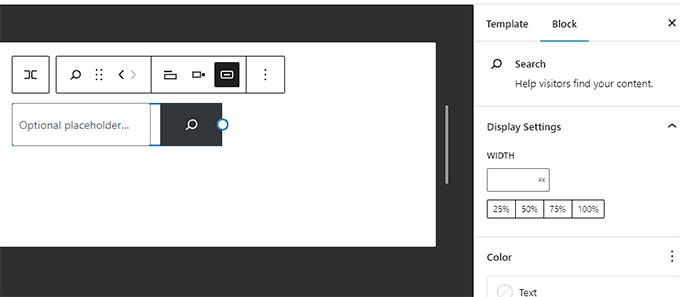
Po zakończeniu nie zapomnij kliknąć przycisku “Zapisz”, aby zapisać twoje zmiany.
Możesz teraz przejść na twoją witrynę internetową, aby zobaczyć formularz wyszukiwania w działaniu.
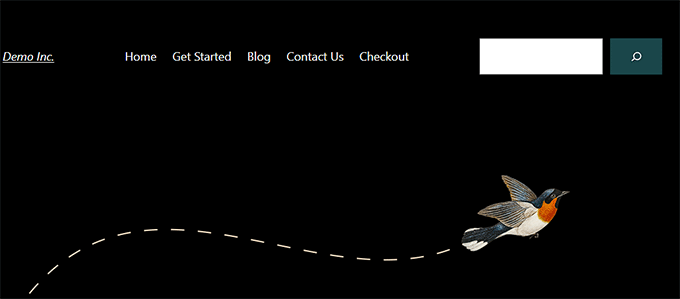
Z drugiej strony, jeśli korzystasz z motywu, który nie obsługuje edytora na całej witrynie, możesz dodać formularz wyszukiwania jako widżet.
Wystarczy przejść do strony Wygląd ” Widżety z kokpitu administracyjnego WordPress.
Tutaj kliknij przycisk Dodaj blok widżetu (+) i dodaj blok Szukaj do twojego obszaru widżetów.

Po otwarciu “Menu bloków widżetów” zlokalizuj blok “Szukaj” i dodaj go do twojego panelu bocznego WordPress.
Nie zapomnij kliknąć przycisku “Aktualizuj” u góry, aby zapisać twoje zmiany.
Po zapisaniu zmian przejdź na twoją witrynę i zobacz pole wyszukiwania w działaniu.
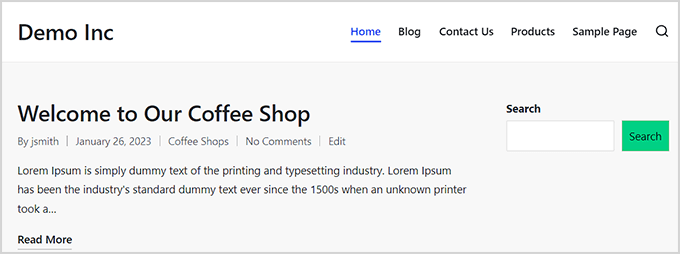
Metoda 2: Dodanie wielojęzycznego wyszukiwania za pomocą SearchWP (zalecane)
Domyślna funkcja wyszukiwania WordPress używana przez TranslatePress nie jest zbyt dobra. Jest dość podstawowa i szuka wyszukiwanych terminów tylko w określonych miejscach.
W tym miejscu z pomocą przychodzi SearchWP.
Jest to najlepsza wtyczka wyszukiwania WordPress na rynku i pozwala łatwo zastąpić domyślną wyszukiwarkę WordPress bardziej wydajną funkcją wyszukiwania.

SearchWP automatycznie buduje indeks wyszukiwania i dopasowuje wyszukiwane słowa kluczowe w treści, tytułach, kategoriach, tagach, krótkich kodach, dokumentach, produktach i nie tylko.
Ponadto nasze testy wykazały, że automatycznie zastępuje domyślny formularz wyszukiwania po włączaniu. Oznacza to, że nie musisz go zastępować, jeśli już korzystałeś z niego na swojej witrynie.
Więcej szczegółów można znaleźć w naszej pełnej recenzji SearchWP.
Biorąc to pod uwagę, przyjrzyjmy się, jak łatwo dodać lepsze wielojęzyczne wyszukiwanie do twojej witryny WordPress.
Najpierw należy zainstalować i włączyć wtyczkę SearchWP. Aby uzyskać więcej informacji, zapoznaj się z naszym przewodnikiem na temat instalacji wtyczki WordPress.
Po włączaniu przejdź na stronę SearchWP ” Ustawienia z panelu bocznego administratora WordPress. Tutaj wpisz swój klucz licencyjny w wymagane pole i kliknij przycisk “Aktywuj”.
Klucz licencyjny można uzyskać na twojej stronie “Konta SearchWP”. Wystarczy skopiować stamtąd klucz licencyjny.

Teraz jesteś gotowy, aby stworzyć swoją pierwszą własną wyszukiwarkę.
Wystarczy przejść do strony SearchWP ” Algorytm z panelu bocznego administratora WordPress.
Tutaj zobaczysz pierwszą domyślną wyszukiwarkę SearchWP. Jest ona wstępnie skonfigurowana do pracy z większością witryn internetowych, w tym witryn wielojęzycznych.
Zobaczysz wszystkie twoje typy treści z różnymi atrybutami. Obok każdego atrybutu znajduje się pokaz slajdów, za pomocą których można przypisać wagę do tego atrybutu.

Możesz także kliknąć przycisk “Źródła i ustawienia”, aby uwzględnić więcej obszarów w wyszukiwaniu.
Na instancję można dodać wyszukiwanie komentarzy, produktów, własnych typów treści i nie tylko, zamiast wpisów i stron.

Jeśli nie masz pewności co do danego ustawienia, możesz pozostawić je bez zmian. Domyślne opcje sprawdzą się w większości przypadków.
Na koniec kliknij przycisk “Zapisz silniki”, aby zapisać twoje ustawienia.
SearchWP rozpocznie teraz budowanie twojego indeksu wyszukiwania w tle.
Teraz wystarczy dodać formularz wyszukiwania do twojej witryny.
Dodaj blok wyszukiwania do twojej witryny WordPress
SearchWP zastępuje wbudowaną funkcję wyszukiwania, co oznacza, że można korzystać z domyślnego formularza wyszukiwania WordPress, a on nadal będzie używał SearchWP do wyświetlania wyników.
Jeśli jeszcze nie dodałeś formularza wyszukiwania do swojej witryny internetowej, oto jak to zrobić.
Jeśli korzystasz z motywu opartego na blokach, dodasz blok wyszukiwania za pomocą edytora na całej witrynie.
Wystarczy przejść do strony Wygląd ” Edytor z kokpitu administratora.
Na ekranie edycji kliknij przycisk dodawania bloku (+) u góry i dodaj blok wyszukiwania.
Blok wyszukiwania można przenieść do obszaru, w którym ma być wyświetlany formularz wyszukiwania, przesuwając go w górę lub w dół.

Na koniec nie zapomnij kliknąć przycisku “Zapisz”, aby zapisać twoje zmiany.
Jeśli korzystasz z motywu, który nie obsługuje pełnego edytora witryny, musisz dodać widżet wyszukiwania do panelu bocznego witryny lub obszaru gotowego na widżety.
W tym celu przejdź do strony Wygląd ” Widżety z kokpitu.
Teraz kliknij przycisk dodawania bloku (+) u góry, aby otworzyć “Menu bloków widżetów”.
Z tego miejsca zlokalizuj i dodaj widżet Szukaj do twojego preferowanego obszaru widżetów.

Nie zapomnij kliknąć przycisku “Aktualizuj” u góry, aby zapisać twoje zmiany.
Następnie wystarczy przejść na twoją witrynę internetową i skorzystać z ulepszonego pola wyszukiwania.
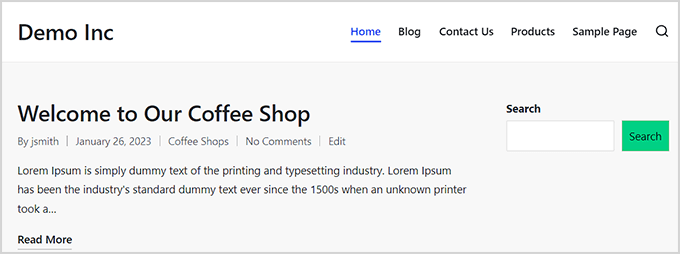
Aby uzyskać więcej informacji i szczegółowe instrukcje, zapoznaj się z naszym przewodnikiem na temat ulepszania wyszukiwania WordPress za pomocą SearchWP.
Mamy nadzieję, że ten artykuł pomógł ci dowiedzieć się, jak dodać wielojęzyczne wyszukiwanie w WordPress. Możesz również zapoznać się z naszym poradnikiem na temat korzystania z angielskiego administratora WordPress na wielojęzycznej witrynie oraz z naszym artykułem na temat tworzenia wielojęzycznej mapy witryny w WordPress.
If you liked this article, then please subscribe to our YouTube Channel for WordPress video tutorials. You can also find us on Twitter and Facebook.





Jiří Vaněk
Thank you for the instructions. I have Polylang on my website with both English and Czech languages. I’ve been constantly dealing with issues where searching in both languages simultaneously was not possible, causing difficulties.
WPBeginner Support
Glad we could give you some alternatives to try.
Admin